 모바일 튜토리얼
모바일 튜토리얼
 안드로이드 폰
안드로이드 폰
 Huawei Mobile Assistant 앱을 열 수 없는 경우 수행할 작업_Huawei Mobile Assistant 백업 데이터를 열 수 없는 경우 수행할 작업
Huawei Mobile Assistant 앱을 열 수 없는 경우 수행할 작업_Huawei Mobile Assistant 백업 데이터를 열 수 없는 경우 수행할 작업
Huawei Mobile Assistant 앱을 열 수 없는 경우 수행할 작업_Huawei Mobile Assistant 백업 데이터를 열 수 없는 경우 수행할 작업
Huawei Mobile Assistant를 열 수 없거나 데이터 백업이 실패하는 문제로 인해 많은 사용자가 어려움을 겪었습니다. 오늘 PHP 편집자 Xinyi가 이 문제를 해결하기 위한 자세한 가이드를 제공합니다. Huawei Mobile Assistant를 열 수 없거나 백업 데이터를 열 수 없는 문제가 발생하는 경우 다음 내용을 주의 깊게 읽으십시오. 문제 해결을 위해 단계별로 안내해 드리겠습니다.
1. Huawei Mobile Assistant를 사용하여 데이터를 백업하려면 먼저 휴대폰을 컴퓨터에 연결하고 메인 인터페이스에서 [기기 연결을 클릭하세요] 버튼을 클릭한 후 지시에 따라 컴퓨터 연결을 완료하세요. 그런 다음 데이터 백업 버튼을 클릭하여 백업하세요.

2. 먼저 Huawei 휴대폰 설정을 열고 애플리케이션 관리를 연 다음 Huawei 백업을 열고 백업을 제거하도록 선택해야 합니다.

3. Huawei Mobile Assistant의 데이터 백업을 다시 클릭하면 자동으로 설치됩니다.
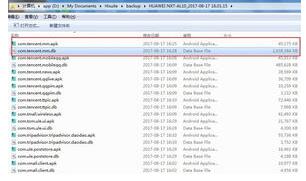
4. 또한 Huawei 백업 권한에서 개별 권한을 설정하고 신뢰 및 관련 자동 시작을 켜세요.
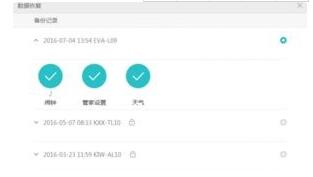
5. 휴대폰을 컴퓨터에 연결하고 USB 디버깅을 켭니다.
6. 포드에서 백업 및 복구 기능을 찾아 열고, 필요한 파일을 백업할 수 있습니다.
7. 데이터는 컴퓨터나 클라우드에 백업할 수 있습니다.
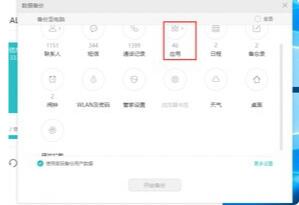
8. 마지막으로 SD 카드에 백업하고 휴대폰 메모리에 백업하면 휴대폰 메모리의 모든 데이터가 삭제됩니다.
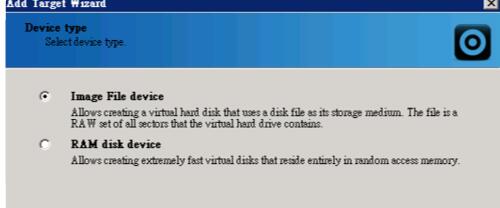
위 내용은 Huawei Mobile Assistant 앱을 열 수 없는 경우 수행할 작업_Huawei Mobile Assistant 백업 데이터를 열 수 없는 경우 수행할 작업의 상세 내용입니다. 자세한 내용은 PHP 중국어 웹사이트의 기타 관련 기사를 참조하세요!

핫 AI 도구

Undresser.AI Undress
사실적인 누드 사진을 만들기 위한 AI 기반 앱

AI Clothes Remover
사진에서 옷을 제거하는 온라인 AI 도구입니다.

Undress AI Tool
무료로 이미지를 벗다

Clothoff.io
AI 옷 제거제

AI Hentai Generator
AI Hentai를 무료로 생성하십시오.

인기 기사

뜨거운 도구

메모장++7.3.1
사용하기 쉬운 무료 코드 편집기

SublimeText3 중국어 버전
중국어 버전, 사용하기 매우 쉽습니다.

스튜디오 13.0.1 보내기
강력한 PHP 통합 개발 환경

드림위버 CS6
시각적 웹 개발 도구

SublimeText3 Mac 버전
신 수준의 코드 편집 소프트웨어(SublimeText3)

뜨거운 주제
 7409
7409
 15
15
 1631
1631
 14
14
 1358
1358
 52
52
 1268
1268
 25
25
 1218
1218
 29
29
 가장 이상한 안드로이드 폰 10 개
Mar 12, 2025 am 12:18 AM
가장 이상한 안드로이드 폰 10 개
Mar 12, 2025 am 12:18 AM
모든 현대 전화는 똑같이 보이지만 항상 그런 것은 아닙니다. Android는 수년 동안 가장 혁신적이고 독특하며 명백한 홀수 전화를 제작했습니다. 이것들은 가장 이상합니다. 10 LG G5 (20
 Amazfit Active 2 Review : Apple의 왕좌를 차지하겠다고 위협합니다
Mar 10, 2025 am 03:01 AM
Amazfit Active 2 Review : Apple의 왕좌를 차지하겠다고 위협합니다
Mar 10, 2025 am 03:01 AM
Amazfit Active 2 Smart Watch Review : 패션과 건강의 완벽한 조합 Amazfit Active 2는 세련된 모양과 10 일의 긴 배터리 수명에 깊은 인상을주었습니다. 아름답게 보일뿐만 아니라 Google Fit 및 Apple Health와 같은 주류 피트니스 앱과 거의 완벽한 동기화를 보유하고 있습니다. 알림은 때때로 약간 직접적이지만 활동적인 2는 건강과 생활 습관에 집중하도록 강요 할 수 있습니다. Amazfit Active 2 등급 : 9/10 Active 2는 탁월한 외관과 기능을 결합한 패션과 건강에 중점을 둔 그룹을 위해 설계되었습니다. Biotracker 기술 본질
 1Password의 새로운 '근처 항목'은 암호 관리자에게 유용한 트위스트입니다.
Mar 08, 2025 am 06:01 AM
1Password의 새로운 '근처 항목'은 암호 관리자에게 유용한 트위스트입니다.
Mar 08, 2025 am 06:01 AM
1Password는 사용자가 관련 데이터에 액세스 할 수 있도록 새로운 위치 기반 기능을 시작합니다. 이 기능을 통해 사용자는 암호, 핀 및 코드와 같은 1Password 앱에 저장된 데이터를 특정 물리적 위치와 연결할 수 있습니다. 사용자가 지정된 위치에 가까운 경우 1Password 모바일 앱에는 관련 정보가 표시됩니다. 사용자는 1Password 계정의 모든 항목에 단일 물리적 위치를 할당 할 수 있습니다. 앱에서 항목을 선택하고 "위치 추가"옵션을 클릭하십시오. 사용자가 지정된 지리적 영역에 있으면 1Password 모바일 앱의 홈 화면에 관련 항목이 표시됩니다. 이 앱은 또한 위치를 쉽게 설정하고 볼 수 있도록지도보기를 제공합니다. 이 기능은 편의성을 향상 시키도록 설계되었으며
 최신 Android 기능 드롭에는 사기 메시지 감지, 장치 업데이트 찾기 및 펄스 감지 손실이 포함됩니다.
Mar 07, 2025 am 01:17 AM
최신 Android 기능 드롭에는 사기 메시지 감지, 장치 업데이트 찾기 및 펄스 감지 손실이 포함됩니다.
Mar 07, 2025 am 01:17 AM
Google은 흥미로운 새로운 Android 및 Pixel 기능을 공개합니다! AI 기반 사기 탐지에서 향상된 라이브 위치 공유에 이르기 까지이 업데이트는 Android 경험을 풍부하게 개선합니다. Google 메시지의 AI 기반 사기 탐지 : 구글 m
 삼성은 하나의 UI 7 롤아웃보다 지금 막대를 개선합니다.
Mar 17, 2025 am 12:08 AM
삼성은 하나의 UI 7 롤아웃보다 지금 막대를 개선합니다.
Mar 17, 2025 am 12:08 AM
Galaxy S25의 Now Bar : 개선 된 동적 정보 표시이지만 여전히 개선해야합니다. Android 15를 기반으로 한 Samsung의 새로운 One UI 7 업데이트는 많은 기능을 제공하며, 내가 가장 좋아하는 것 중 하나는 Galaxy S25의 "Now Bar"입니다. 이번 주, 삼성은 다음 달에 One UI 7의 전체 출시에 앞서 워밍업이 될 수있는 Now Bar의 기능을 향상시킨 많은 필요한 업데이트를 발표했습니다. Galaxy Phone의 지금 바는 무엇입니까? Galaxy S25가 있거나 새로운 One UI 7 베타를 실행하지 않는 한 Now Bar에 대해 많이 알지 못할 수 있습니다. 그것은 애플의 움직임과 비슷합니다
 Google Maps는 일부 사용자에게 타임 라인 기록을 완전히 지우고 있습니다.
Mar 14, 2025 am 03:02 AM
Google Maps는 일부 사용자에게 타임 라인 기록을 완전히 지우고 있습니다.
Mar 14, 2025 am 03:02 AM
Google은 사용자를위한 타임 라인 데이터를 신비하게 사라지게합니다 많은 Google지도 사용자가 타임 라인 기능에서 위치 기록의 설명 할 수없는 실종을보고하고 있습니다. 최근에 확대 된이 문제는 사용자가 빈 팀을 낳습니다.
 Android에서 ADB를 활성화 해야하는 3 가지 이유
Mar 19, 2025 am 02:50 AM
Android에서 ADB를 활성화 해야하는 3 가지 이유
Mar 19, 2025 am 02:50 AM
ADB를 최대한 활용하십시오 : Android 디버깅 브리지를 즉시 활성화하는 데 도움이되는 세 가지 주요 이유 ADB (Android Debug Bridge)에 대해 들었고 Android 전화에서 활성화 할 것을 제안 받았습니까? 이 기사는 ADB를 즉시 활성화 해야하는 세 가지 이유를 제공합니다. ADB를 사용하면 SCRCPY를 통해 전화 화면을 컴퓨터에 무선으로 무선으로 미러링 할 수 있습니다. 파일 동기화에 더 나은 ADB-Sync를 사용하고 Android 스마트 폰과 컴퓨터 간의 진행 상황을 추적 할 수 있습니다. 또한 전화 화면을 쉽게 캡처하고 컴퓨터로 무선으로 전송할 수 있습니다. 1. 컴퓨터에 휴대폰 화면의 무선 미러링 최신 MACOS 및 iOS 업데이트를 사용하면 iPhone 화면을 Mac 컴퓨터에 미러링 할 수 있습니다. 그러나 a
 2025 년 최고의 안드로이드 카메라 전화
Mar 08, 2025 am 01:05 AM
2025 년 최고의 안드로이드 카메라 전화
Mar 08, 2025 am 01:05 AM
2025 년 최고의 안드로이드 카메라 전화 : 포괄적 인 리뷰 모바일 사진을 높일 준비가 되셨습니까? 이 업데이트 된 가이드는 멋진 사진과 비디오를 캡처하기위한 최고의 Android 카메라 폰을 보여줍니다. 숨막히는 일몰에서 매력적인 나이트트까지



